可以使用Group节点在单个节点内嵌套多个节点,原有节点会被Group节点替换。当创建Group节点时,其内部结构将显示在一个单独打开的节点图中。
你也可以按住Ctrl/Cmd + G创建此节点。
相关节点 Precomp 。
使用Group节点给节点打组
1. 选择你需要打组的节点。
2. 如果你想用Group节点替换原有节点,右键,选择 Edit > Node> Group > Collapse To Group(或者在节点图中按Ctrl/Cmd + G)。
如果你想保留除Group节点以外的原有节点的布局,右键,选择 Edit > Node> Group > Copy Nodes To Group(或者在节点图中按 Ctrl/Cmd+Alt+Shift+G)。
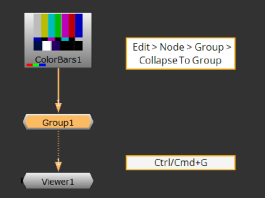
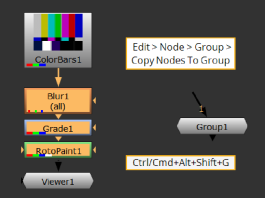
所选择的节点会嵌套到一个组中。Group节点的内部结构将显示在一个单独打开的节点图中。
小提示
Edit > Node> Group > Collapse To Group 的其他方法:选择工具条上的 Other > Group,或者在节点图上右键菜单。
查看嵌套在Group中的节点
在Group节点的控制面板上,点击右上角的 S 按钮。

一个包含所有嵌套节点的新标签就会打开。
取消组节点
1. 选择节点图中的Group节点。
2. 选择 Edit > Node > Group > Expand Group (或者 按 Ctrl/Cmd+Alt+G ),Group节点替换为嵌套在其内部的节点。
或
1. 在Group节点的控制面板上,点击右上角的 S 按钮。

一个包含所有嵌套节点的新标签就会打开。
2. 从新的标签中将节点复制出来。如果你想锁定组中的节点的连接,以便在复制粘贴操作中不会意外断开,请检查Group节点控件中的所有连接是否锁定。
3. 删除不需要的Group节点。
